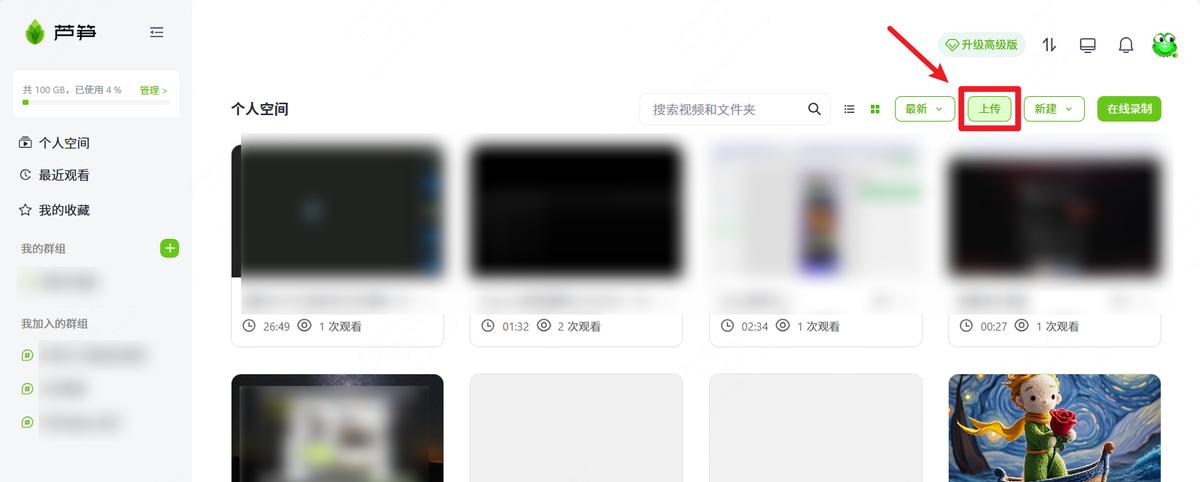ppt是职场中高频使用的可视化演示工具,它支持创建富媒体文件,可在幻灯片中加入文本、图片、视频和GIF动图等,文本和图片是我们非常熟悉的元素类型,而换成视频文件,有些朋友就不知道ppt里面如何加入视频?
今天这篇文章,我们将和大家分享在ppt里面加入视频的不同方式,包括视频文件嵌入、超链接、在线工具等,助你轻松搞定职场难题。
ppt里面如何加入视频?
对于微软的PowerPoint软件,在幻灯片里加入视频相对简单,点击顶部的插入选项卡,在靠右的位置可以看到视频的选项,点击会弹出3个选项——
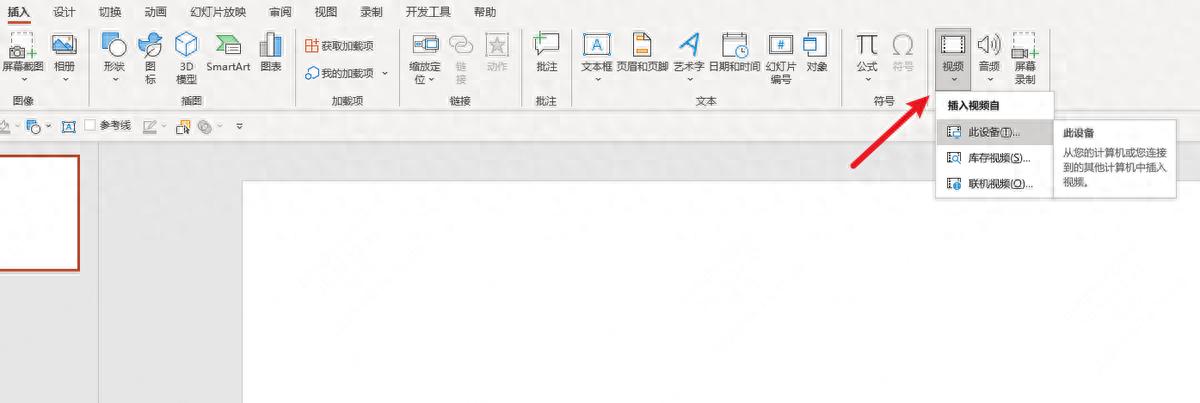
在PowerPoint中加入视频,如果视频体积较大,相应地也会让PPT变得很臃肿,而且在与人分享或协作时,大体积PPT文件来回传输的体验也很差。
如果不想因PPT加入视频影响协作体验,除了使用传统的PowerPoint,还可以优先选择基于云端的在线PPT软件,如海外的Canva、Gamma、Google Slides,国内的博思AIPPT、墨刀PPT等,这些在线PPT软件自带云存储能力,ppt中加入的视频会存放在云端的服务器中,且提供在线分享功能,可以通过链接快速共享PPT,免去来回传输文件的麻烦。
博思AIPPT里面如何加入视频?
博思AIPPT是一款由AI驱动的在线PPT软件,提供多种AI生成方式(主题智能生成PPT、Word生成PPT、链接生成PPT等),快速生成一份高颜值的PPT。在这里,繁琐的PPT操作变得简单,提供海量PPT模板,支持布局灵活切换,在线编辑PPT内容,邀请多人一起协同编辑创作,零基础也能快速用AI制作PPT。
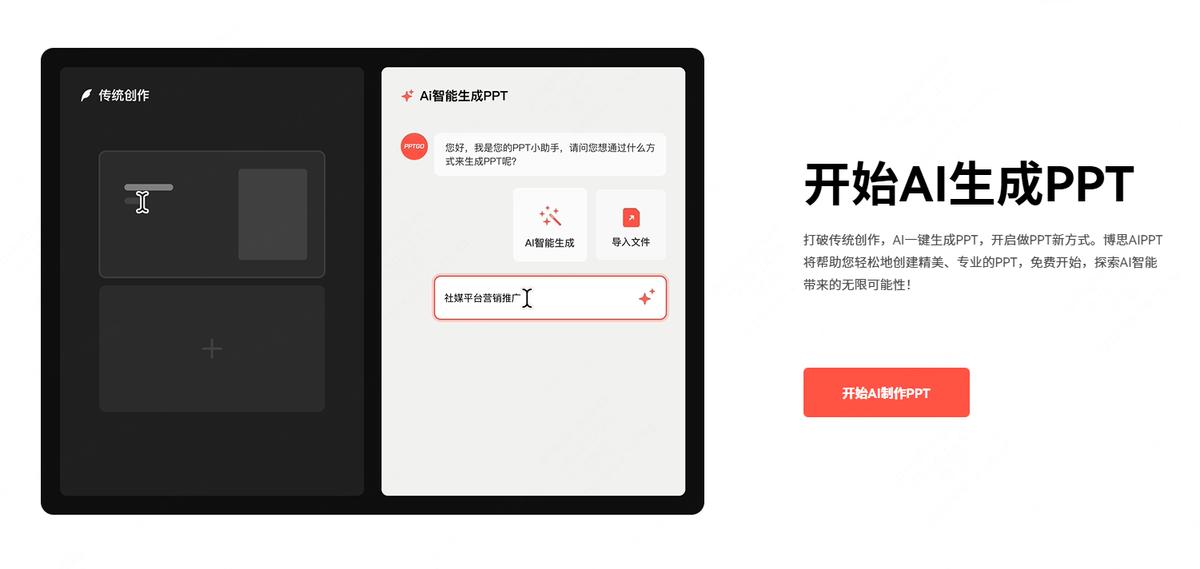
想在博思AIPPT的幻灯片中加入视频,可以在浏览器打开博思AIPPT的首页,进入下图所示的工作台,点击右侧的“从空白页新建”,在线创建一个新的PPT文件。
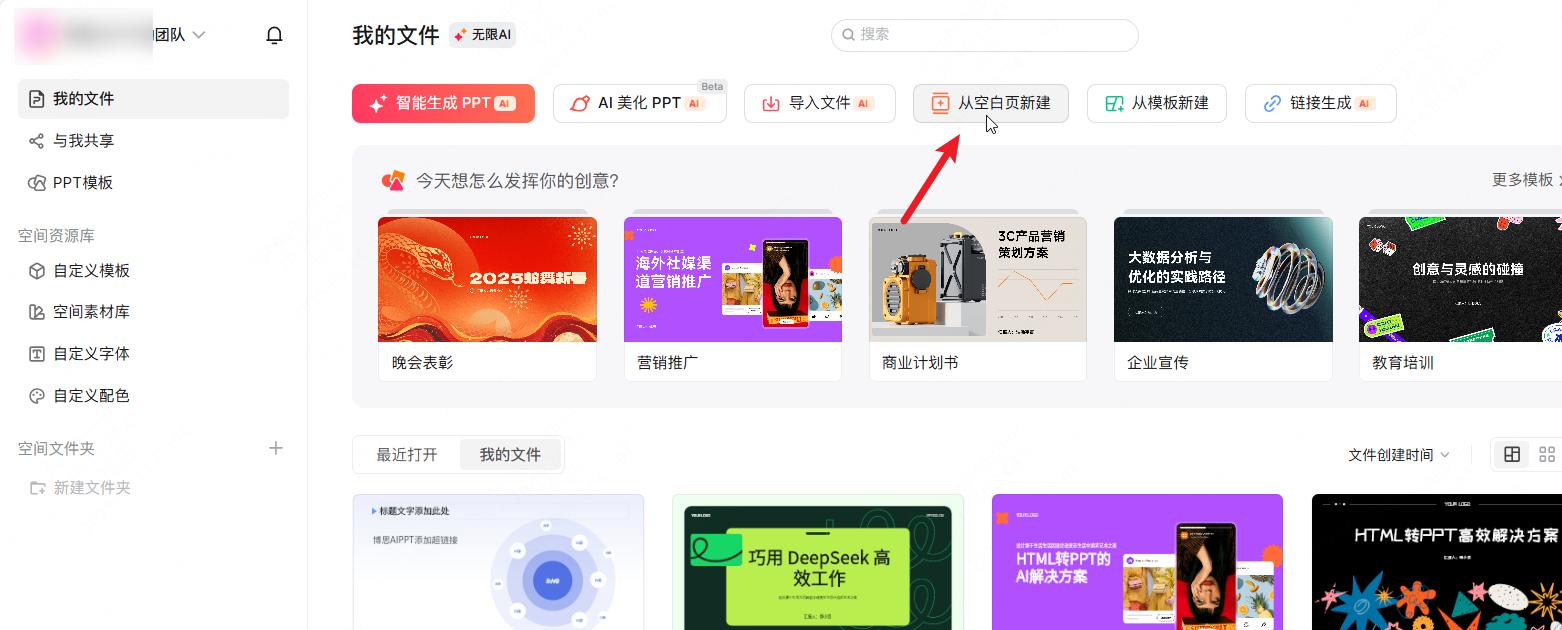
创建PPT文件后,会自动进入PPT编辑界面,点击顶部工具栏的“音视频”,打开的浮窗会列出博思AIPPT支持上传的视频格式——MP4、WEBM、OGV,点击下方的“上传音视频”,打开本地的视频文件,就能在ppt里面加入视频。
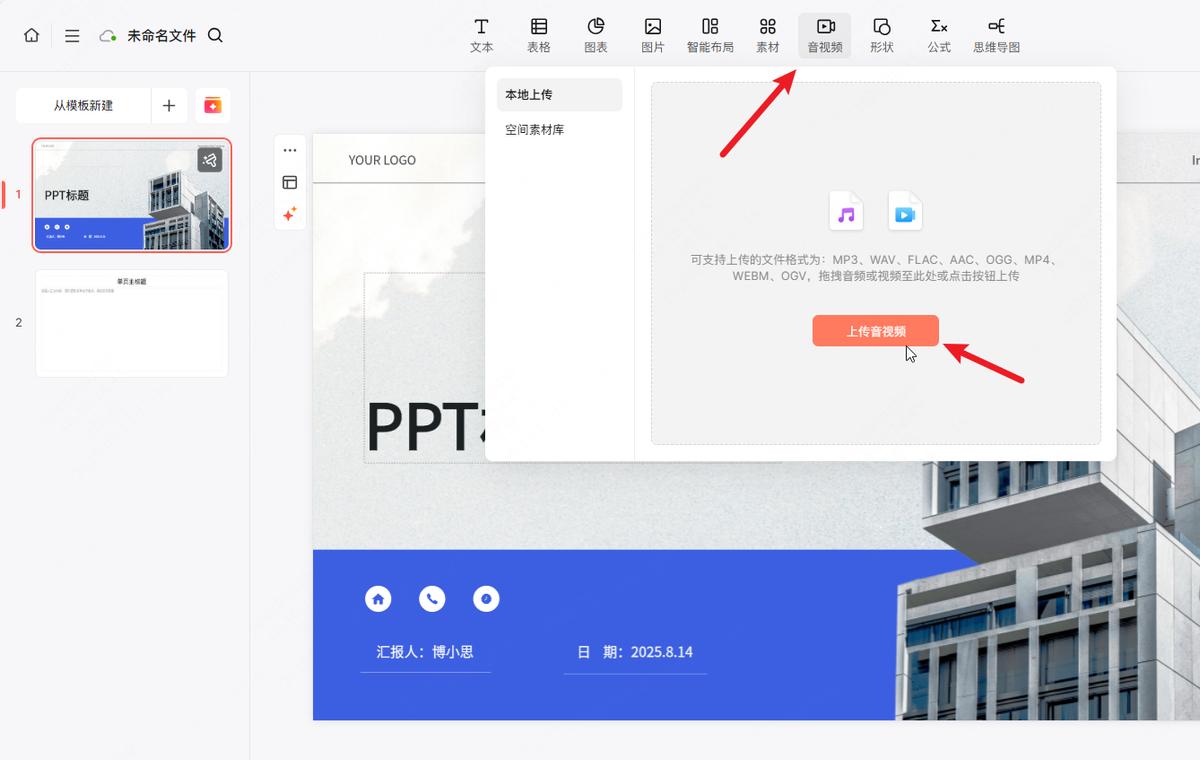
PPT幻灯片里加入视频后,将鼠标指针置于视频右下角并长按,可自由调整视频显示的大小;选中视频,点击视频上方工具栏的“设置封面”,可以为视频设置一个新的封面。
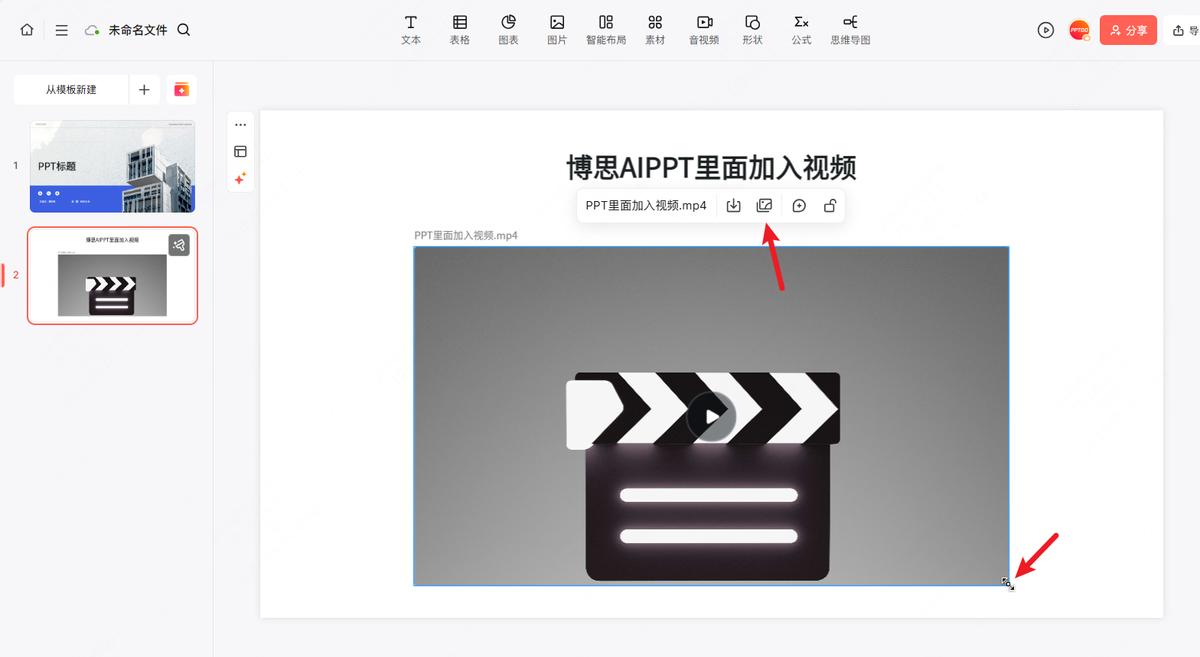
将视频加入博思AIPPT后,如果想把当前PPT分享给团队协作的小伙伴,可以点击博思AIPPT编辑器右上角的“分享”按钮,生成PPT链接,按需设置查看或编辑权限,接着把链接分享给其他人,对方打开链接即可在线查看或编辑。
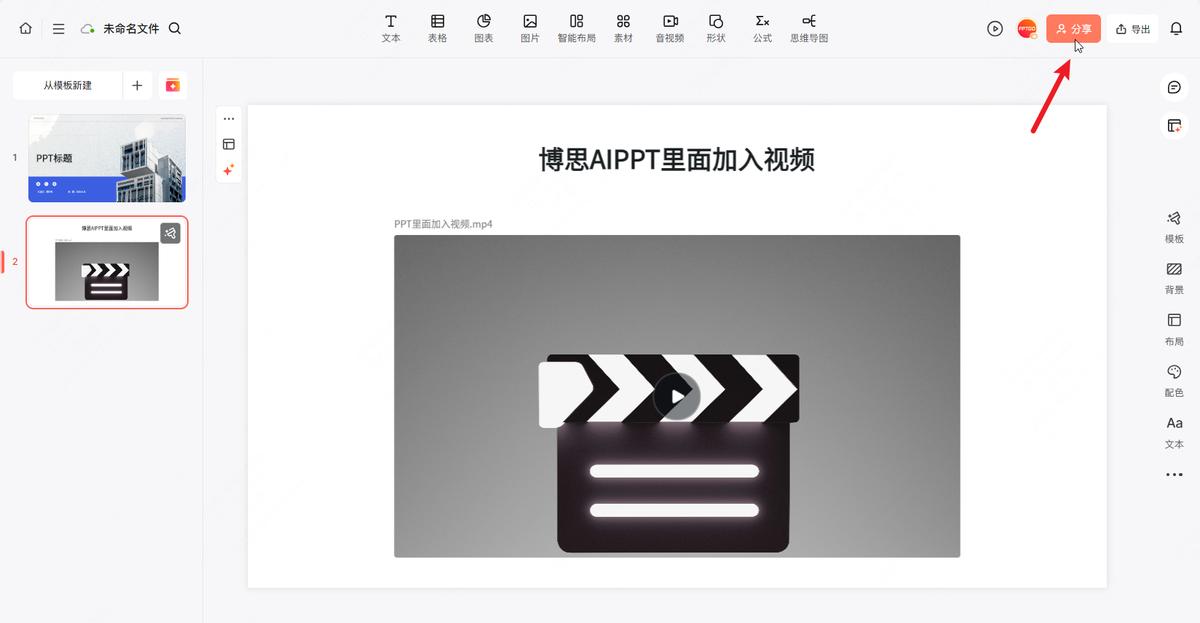
PPT里面如何加入超大体积的视频?
如果要在ppt里面加入超大体积的视频文件,且超过了在线PPT软件的文件大小限制,那又该怎么办呢?
一个常见的办法是,先将视频上传到视频网站或者具备云存储能力的软件中,再把视频对应的链接粘贴到PPT里面。
前者大家相对比较熟悉,可以将视频上传到各大视频平台,再将相应的视频链接加入PPT中,后者不少朋友可能相对陌生,这也是本次想重点分享的实用技巧。
具备云存储能力的软件,可以是云盘,也可以是支持上传视频文件的各类在线工具,譬如国内对标Loom的在线录屏软件“芦笋”。
芦笋不仅提供在线录屏功能,还支持上传本地视频文件,单个文件不超过2GB,上传后可通过链接分享。相比主流的视频平台,芦笋的优势在于,视频可在特定范围内分享,不需要公开对所有人可见。